Hier wird beschrieben, wie S-Parameter-Dateien effizient in Qucs Studio importiert werden können. Dieser Prozess ist entscheidend, um die Simulationsgenauigkeit von RF-Schaltungen zu verbessern.
Was sind S-Parameter?
S-Parameter (Streuparameter) sind numerische Werte, die das Verhalten von RF-Schaltungen (Hochfrequenz) beschreiben und die Reflexions- und Übertragungseigenschaften bei hohen Frequenzen darstellen. Jeder Parameter zeigt die Reaktion eines Schaltungsausgangs, wenn ein Signal an einem bestimmten Eingangsport angelegt wird. Zum Beispiel repräsentiert S11 den Reflexionskoeffizienten des Eingangsports, während S21 den Übertragungskoeffizienten zwischen verschiedenen Ports darstellt.
Die Dateiendung der S-Parameter gibt die Anzahl der Ports an, z. B. beschreibt .s1p eine Einport- und .s2p eine Zweiportrückkopplung. Diese Dateien sind auch als „Touchstone-Format“ bekannt und werden häufig zur Analyse und zum Entwurf von Hochfrequenzschaltungen verwendet.
S-Parameter können mithilfe eines Netzwerkanalysators oder eines Schaltungssimulators wie Qucs gewonnen oder durch Messung realer Schaltungen ermittelt werden. Viele Hersteller stellen S-Parameter für Hochfrequenzkomponenten zur Verfügung.
In diesem Beispiel wird der Tiefpassfilter „DEA070787LT-4002A1“ von TDK verwendet. S-Parameter können von der TDK Website heruntergeladen werden. Wählen Sie im rechten Bereich „Technische Unterstützung“ aus. Der Dateiname ist „dea070787lt-4002a1.s2p“.
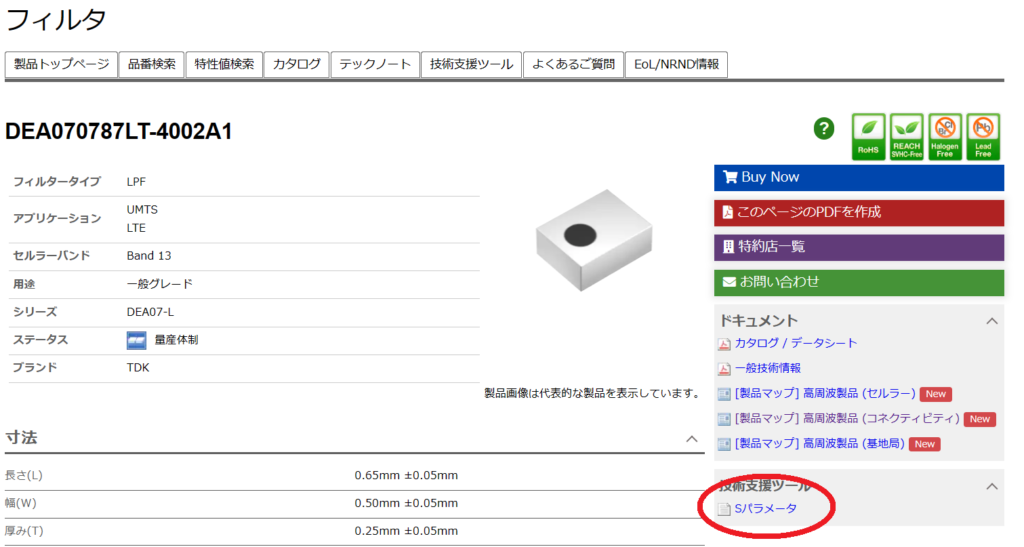
Im Folgenden wird erklärt, wie diese heruntergeladene S-Parameter-Datei in Qucs importiert wird.
Schritt 1: Platzieren der Komponente
Öffnen Sie QucsStudio und wählen Sie im Menü links den „Components“-Tab. Klicken Sie auf „system components“ und wählen Sie „S parameter file“. Ziehen Sie diese auf das Schaltbild oder klicken Sie zum Platzieren.
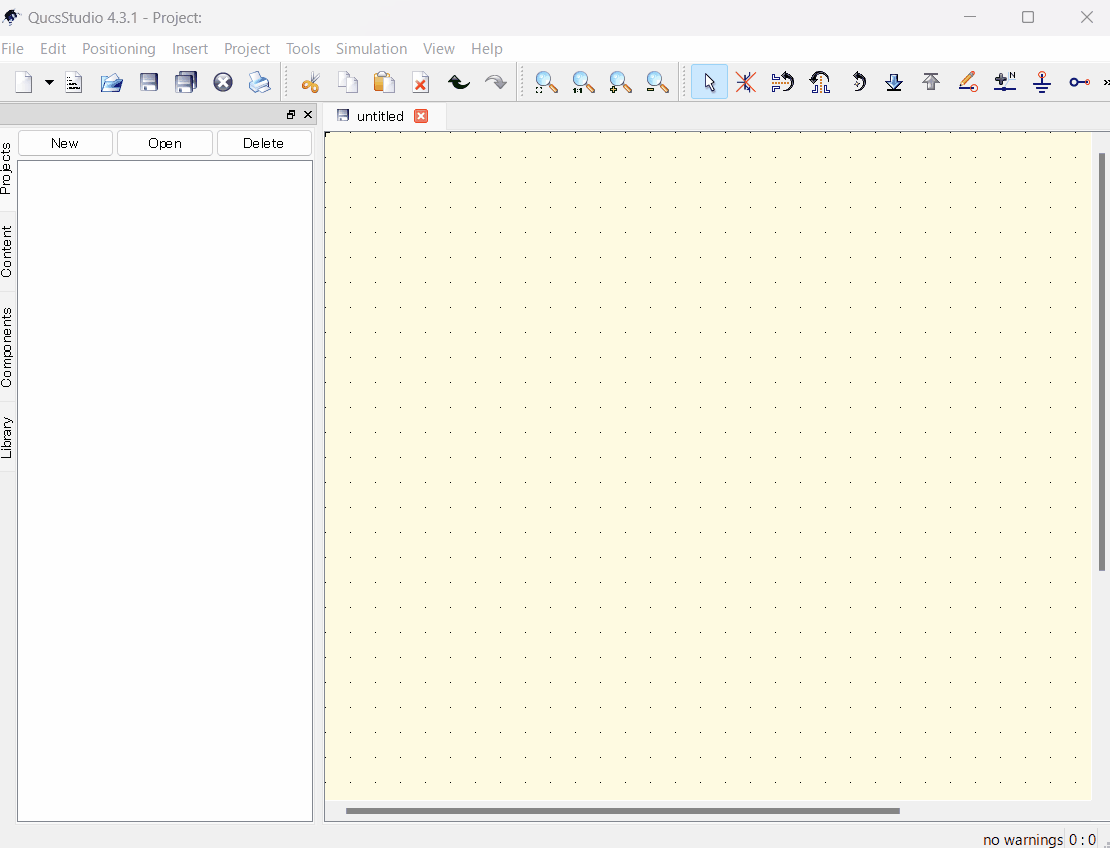
Schritt 2: Bearbeiten der Daten
Um eine S-Parameter-Datei in QucsStudio zu verwenden, doppelklicken Sie auf die platzierte Komponente „S parameter file“, um das Eigenschaftenfenster zu öffnen. Klicken Sie dort auf „Browse“, um die gewünschte Touchstone-Datei auszuwählen. Überprüfen Sie im Abschnitt „Ports“ die Anzahl der Ports und passen Sie sie ggf. an, und bestätigen Sie mit „Apply“. Damit ist die Einstellung der S-Parameter-Datei in QucsStudio abgeschlossen.
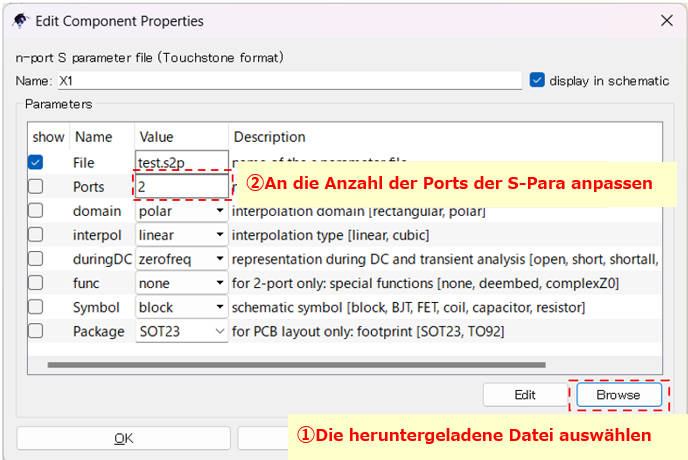
Schritt 3: Erstellen des Schaltplans und Festlegen der Simulationsbedingungen
Für die Vorbereitung der Schaltungssimulation in QucsStudio wählen Sie zunächst „Power Source“ aus dem Menü „Sources“ und platzieren diese im Schaltplan. Verbinden Sie die Bauteile miteinander und schließen Sie sie an GND (Masse) an. Wählen Sie dann „S-parameter simulation“ aus dem Menü „Simulations“ und platzieren Sie es im Schaltplan.
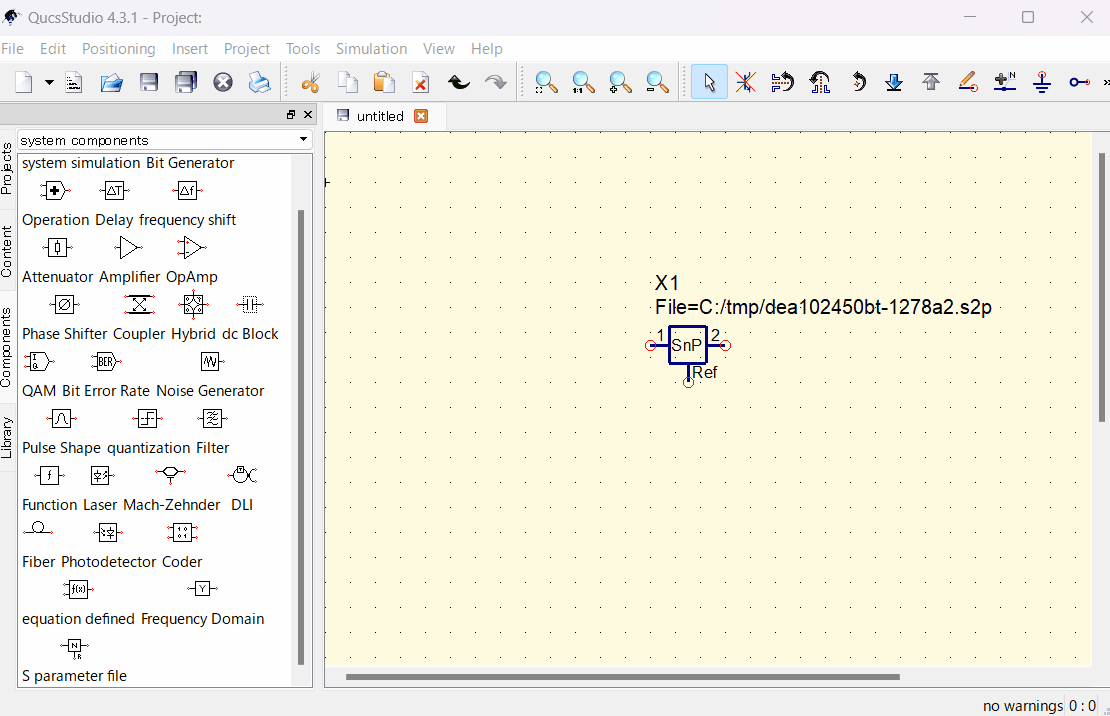
Die Simulationseinstellungen sollten wie folgt vorgenommen werden:
- Grafiktyp: Logarithmische Darstellung
- Frequenzbereich: 100 MHz bis 10 GHz
- Messpunkte: 201 Punkte (10 Punkte/dB)
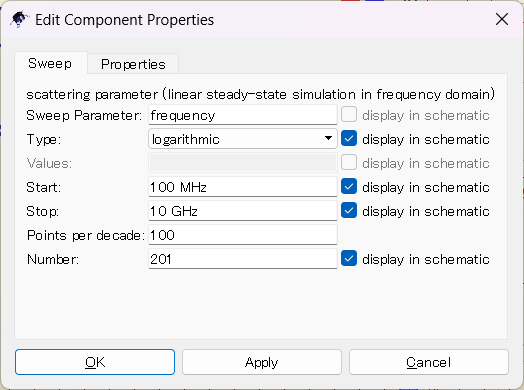
Schritt 4: Ausführen der Simulation
Bevor Sie die Simulation in QucsStudio starten, legen Sie einen Dateinamen für die Simulation fest. Dieser wird im Schaltbild-Editor eingestellt und dient zur Speicherung der Simulationsergebnisse. Nach dem Festlegen des Dateinamens klicken Sie auf das Zahnradsymbol oben rechts, um die Simulation zu starten. Die Simulation wird basierend auf den angegebenen Parametern ausgeführt und generiert die Ergebnisse.
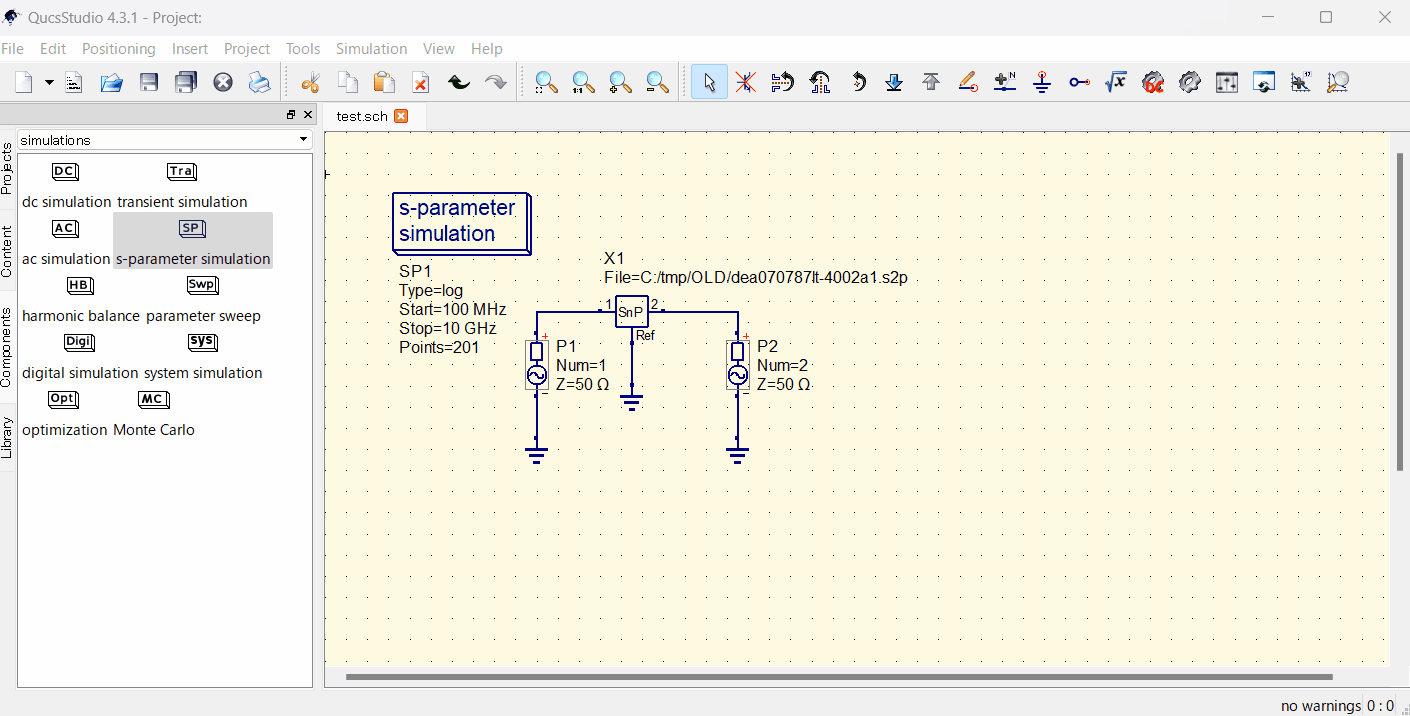
Durch das Importieren und Simulieren der S-Parameter-Datei in QucsStudio können die Parameter in einem Diagramm dargestellt und die Schaltungseigenschaften ausgewertet werden. Für eine effektive Simulation ist der genaue Datenimport entscheidend, daher ist das Erlernen dieses Prozesses sehr wichtig.



Comment